


Ayarlar (E-postaya İliştir (Belge)) (Settings (Attach to E-mail (Document))) iletişim kutusunu görüntülemek için  (İşletim Panelinden tarama) sekmesindeki E-postaya İliştir (Belge) (Attach to E-mail (Document)) seçeneğini tıklatın.
(İşletim Panelinden tarama) sekmesindeki E-postaya İliştir (Belge) (Attach to E-mail (Document)) seçeneğini tıklatın.
Ayarlar (E-postaya İliştir (Belge)) (Settings (Attach to E-mail (Document))) iletişim kutusunda, resimleri işletim panelinden taradıktan sonra e-postaya belge olarak iliştirirken verilecek tepkiyi belirtebilirsiniz.
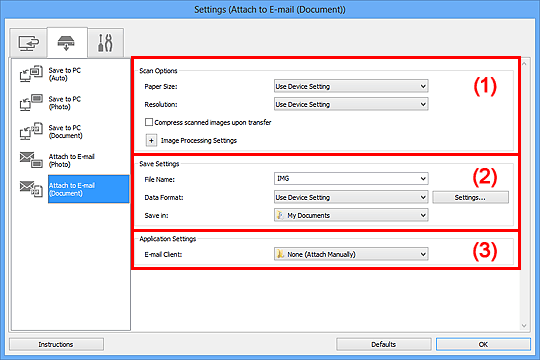
Kağıt Boyutu (Paper Size)
İşletim panelinden ayarlayın.
Çözünürlük (Resolution)
İşletim panelinden ayarlayın.
Aktarımdan sonra taranan resimleri sıkıştır (Compress scanned images upon transfer)
Taranan resimleri bilgisayara aktarırken sıkıştırır. Bu işlem, tarayıcınız veya yazıcınız ve bilgisayarınız USB1.1 gibi yavaş bir arabirim veya ağ üzerinden bağlandığında faydalıdır.
Resim İşleme Ayarları (Image Processing Settings)
Aşağıdakileri ayarlamak için  (Artı) seçeneğini tıklatın.
(Artı) seçeneğini tıklatın.
Otomatik Belge Onarmayı Uygula (Apply Auto Document Fix)
Bir belgedeki metni veya dergiyi daha iyi okunabilirlik elde etmek amacıyla netleştirmek için bu onay kutusunu seçin.
 Önemli
ÖnemliYalnızca Aktarımdan sonra taranan resimleri sıkıştır (Compress scanned images upon transfer) onay kutusu seçili olmadığında kullanılabilir.
Düzeltmelere bağlı olarak kaynak resimdeki renk tonu değişebilir. Bu durumda onay kutusunun seçimini kaldırın ve tarayın.
 Not
NotBu işlevi etkinleştirdiğinizde tarama işlemi normalden daha uzun sürer.
Cilt yeri gölgesini azalt (Reduce gutter shadow)
Açık kitapçıklar taranırken sayfalar arasında görünen cilt payı gölgelerini azaltır.
 Önemli
ÖnemliYalnızca Aktarımdan sonra taranan resimleri sıkıştır (Compress scanned images upon transfer) onay kutusu seçili olmadığında kullanılabilir.
Eğik metin belgesini düzelt (Correct slanted text document)
Taranan metni algılayıp belgenin açısını düzeltir (-0,1 ve -10 derece veya +0,1 ve +10 derece arasında).
 Önemli
ÖnemliAşağıdaki türden belgeler, metin doğru algılanamadığından düzgün bir şekilde düzeltilemeyebilir.
Metin satırlarının 10 dereceden daha eğri olduğu veya her satırda açının değiştiği belgeler
Hem dikey, hem de yatay metinlerin yer aldığı belgeler
Aşırı büyük veya küçük yazı tipinin kullanıldığı belgeler
Çok az metin olan belgeler
Şekil/resim barındıran belgeler
El yazısı metin
Hem dikey, hem de yatay satırların yer aldığı belgeler (tablolar)
 Not
NotEğik metin belgesini düzelt (Correct slanted text document) etkin olduğunda tarama işlemi normalden uzun sürer.
Metin belgesinin yönünü algıla ve resmi döndür (Detect the orientation of text document and rotate image)
Taranan belgedeki metnin yönünü algılayarak resmi otomatik olarak doğru yöne döndürür.
 Önemli
ÖnemliYalnızca Ayarlar (Genel Ayarlar) (Settings (General Settings)) iletişim kutusunda Belge Dili (Document Language) seçeneğinden belirlenebilen dillerle yazılmış metin belgeleri desteklenir.
Aşağıdaki ayar veya belge türleri için yön, metin düzgün algılanamadığından düzeltilemeyebilir.
Çözünürlük 300 - 600 dpi aralığının dışında
Yazı tipi boyutu 8 - 48 punto aralığının dışında
Özel yazı tipleri, efektler, italik yazılar veya el yazısı metin barındıran belgeler
Desenli arka plana sahip belgeler
Dosya Adı (File Name)
Taranacak resmin dosya adını girin. Bir dosya kaydettiğinizde, tarih ve dört basamak, ayarlanan dosya adına "_20XX0101_0001" biçiminde iliştirilir.
Veri Biçimi (Data Format)
İşletim panelinden ayarlayın.
Ayarlar... (Settings...)
Kaydedilecek resimlerin kalitesini, PDF dosyalarının anahtar sözcük aramasını ve Otomatik Tarama ile taranan resimlerin kaydedileceği veri biçimini ayarlayabileceğiniz Veri Biçimi Ayarları (Data Format Settings) iletişim kutusunu görüntülemek için tıklatın.
Kayıt yeri (Save in)
Taranan resimlerin kaydedileceği klasörü görüntüler. Klasörü değiştirmek için Ekle... (Add...) seçeneğini tıklatın, ardından Hedef Klasör Seçin (Select Destination Folder) iletişim kutusunda hedef klasörü belirtin.
Varsayılan kaydetme klasörleri aşağıdaki gibidir.
Windows 8: Belgelerim (My Documents) klasörü
Windows 7: Belgelerim (My Documents) klasörü
Windows Vista: Belgeler (Documents) klasörü
Windows XP: Belgelerim (My Documents) klasörü
E-posta İstemcisi (E-mail Client)
Taranan resimleri iliştirmek için kullanılacak e-posta istemcisini belirtin.
Açılır menüden başlatmak istediğiniz e-posta istemcisini belirtebilirsiniz.
 Not
NotAşağı açılır menüden Ekle... (Add...) seçeneğini belirleyerek Uygulama Seçin (Select Application) iletişim kutusunda e-posta istemcisini belirtin.
Yönergeler (Instructions)
Bu kılavuzu açar.
Varsayılanlar (Defaults)
Görüntülenen ekrandaki ayarları varsayılan ayarlara geri yükleyebilirsiniz.
Sayfa başına dön |